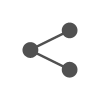연결이 비공개로 설정되어 있지 않습니다 해결 방법 3가지를 알려 드리겠습니다. 가끔 pc를 사용하게 되면, 일어나는 증상이기도 합니다.저도 처음에는 당황했지만, 해결 방법은 생각보다 간단했습니다. 저 또한 나중에 이런일이 다시 한번 생기면 기억하기 위해서 기록 할 생각으로 포스팅을 하게 되었습니다.
연결이 비공개로 설정되어 있지 않습니다 해결 방법 첫번째
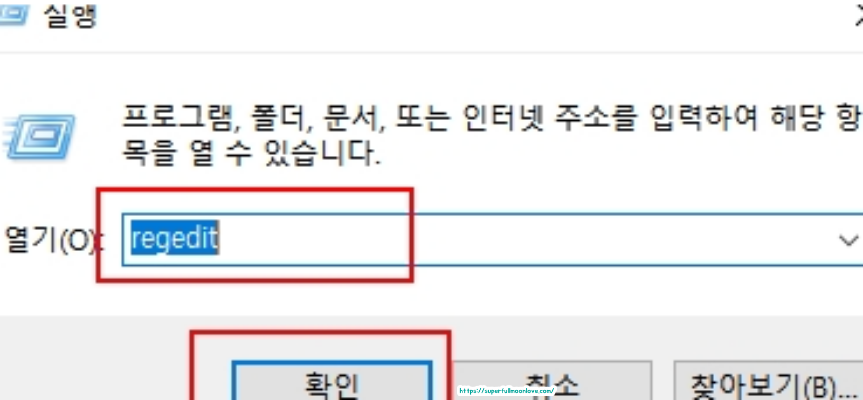
윈도우 키 R 키를 선택후에 실해앙이 뜹니다. 여기에서 열길 옆에있는 regedit를 선택해 줍니다.
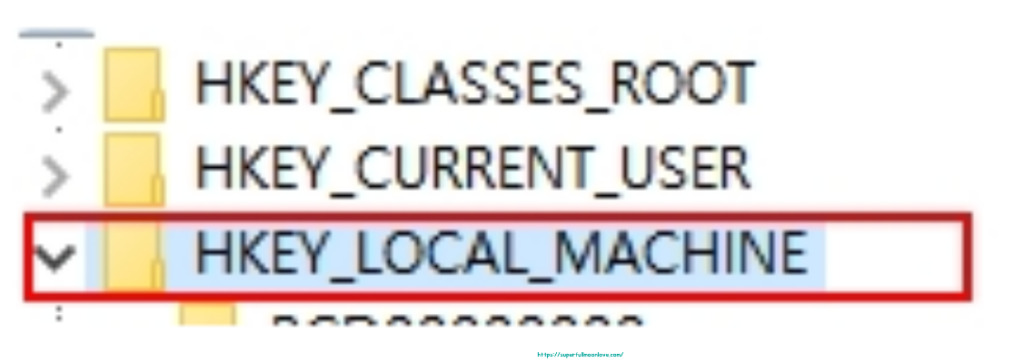
창이 뜨게 되면 HKEY_LOCAL_MACHINE를 찾아서 클릭 합니다.
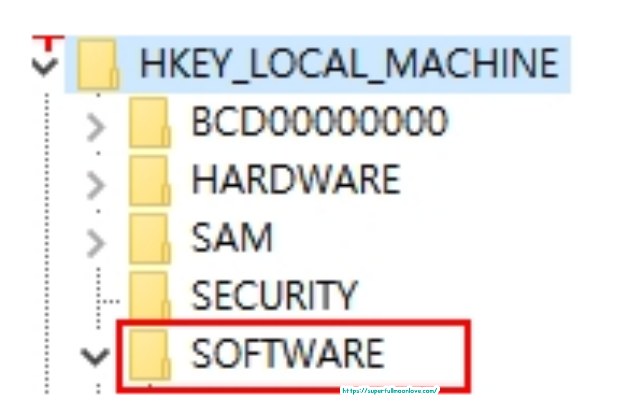
클릭 후에는 폴더 안에 또 다른 폴더가 있는데 SOFTWARE폴더가 보이면 이 폴더를 선택해 줍니다.
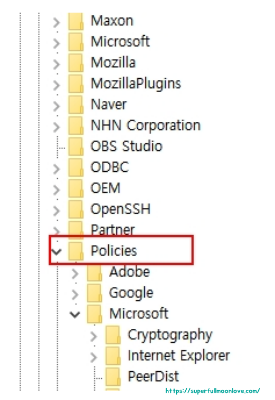
스크롤을 쭉 내려 보면 policies 폴더가 있는데, 이번에는 이 폴더를 선택해 줍니다.
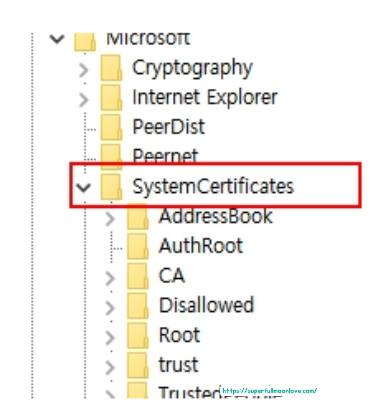
이번에는 SystemCertificates 폴더를 클릭 합니다.
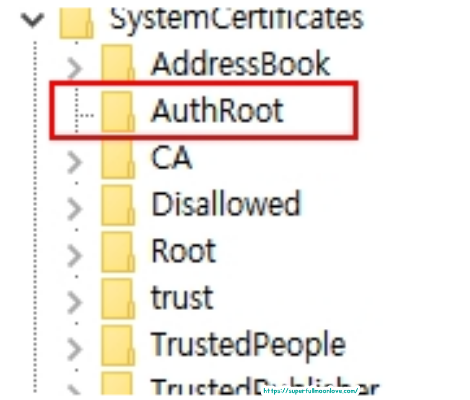
또 다시 Authroot 파일을 선택 합니다. 하지만, 여기서 부터 어떤 pc는 이 파일이 있고, 없는 경우도 있기 때문에 없다면 조금 번거롭 더라도 파일을 직접 만들어 주셔야 합니다.
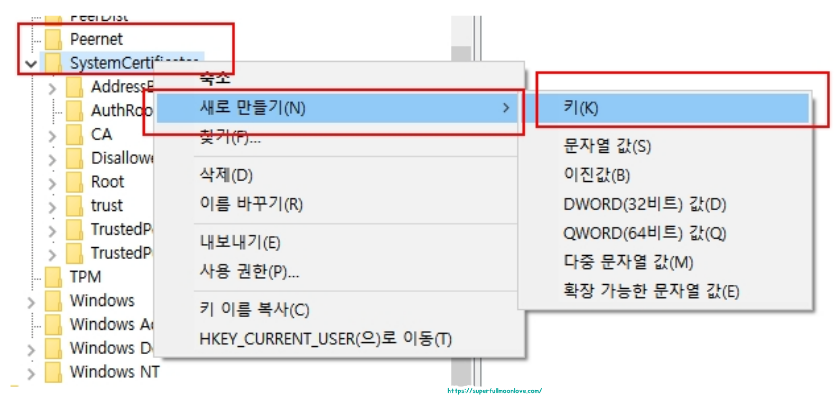
AuthRoot 파일을 만들기 위해서는 systemacetificates의 하위 폴더로 만들어야 합니다. 이 파일을 클릭 후에 새로 만들기를 클릭후 키를 선택합니다. 그러면 폴더가 생깁니다. 폴더이름은 authRoot로 바꾸어서 입력하게 되면 폴더가 생성 됩니다.
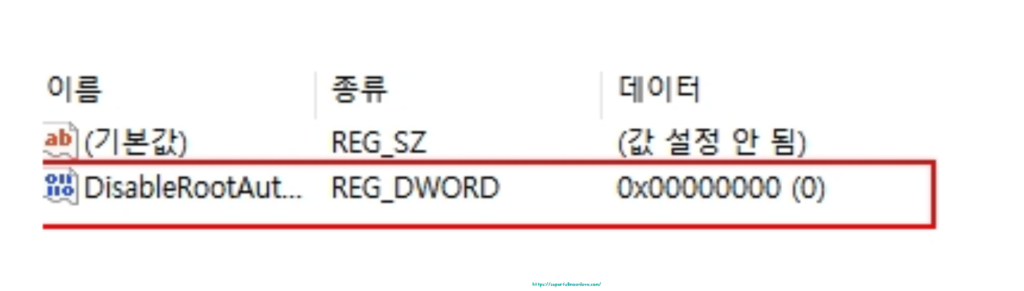
위에서 보이는 것과 같이 DisableRootAUT..라고 되어있는 글씨를 선택해 줍니다.
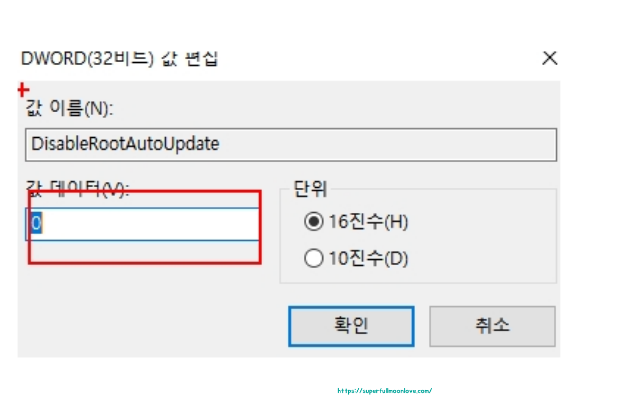
위의 창이 뜨면 값 데이터는 0으로 설정하고 오른쪽에 확인 버튼을 클릭합니다. 아마 처음에는 1로 설정이 되어 있을 가능성이 높습니다. 작업을 완료 후에 재부팅 후에 다시 내가 접속할려는 사이트를 재접속 합니다.
두 번째 해결 방법
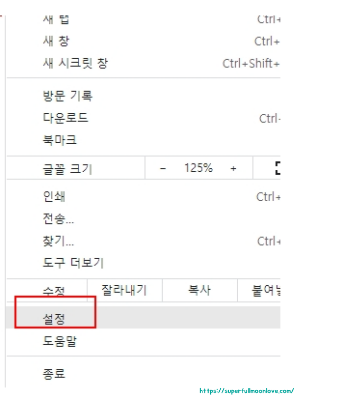
크롬 사용 시에는 오른쪽에 보이는 설정 버튼을 클릭 합니다.
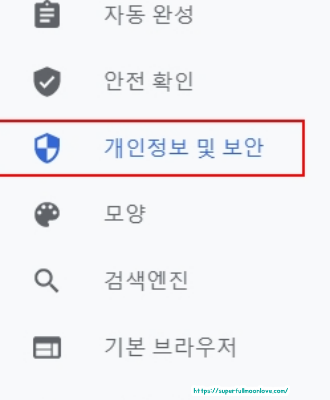
개인정보 및 보안을 클릭 합니다.
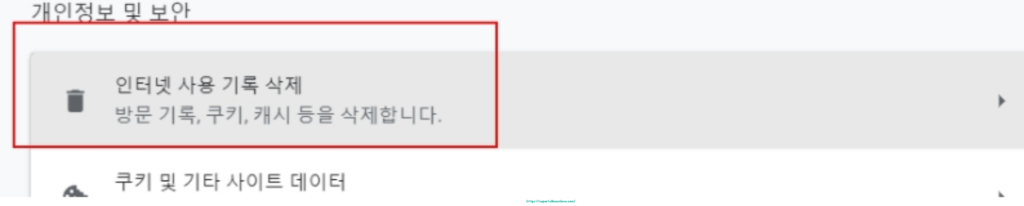
인터넷 사용 기록 삭제를 한 후에 다시 재부팅하고 사이트 접속을 다시 시도해 봅니다.
세 번째 해결 방법
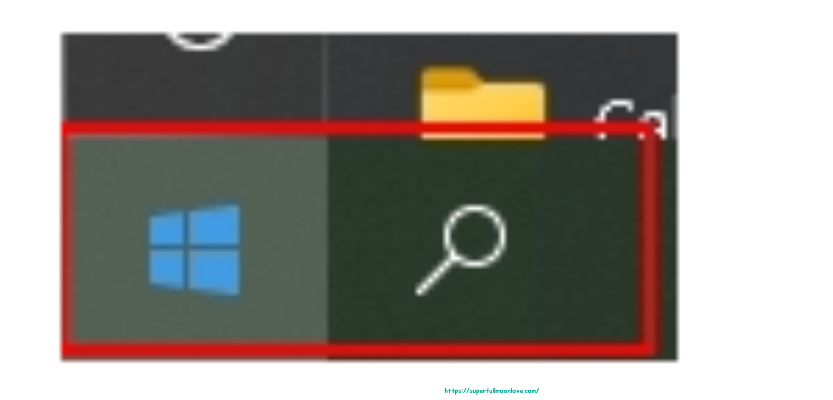
왼쪽 아래에 보이는 윈도우 아이콘을 선택해서 클릭 합니다.
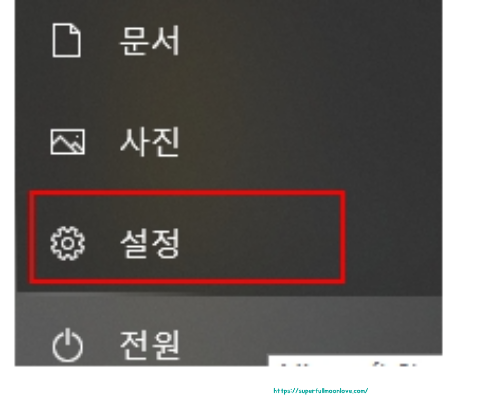
설정을 클릭해 줍니다.
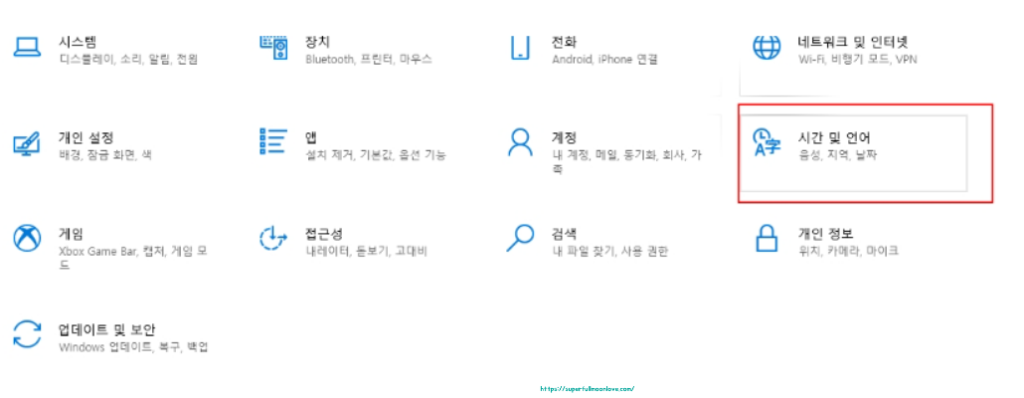
시간 및 언어를 선택 합니다.
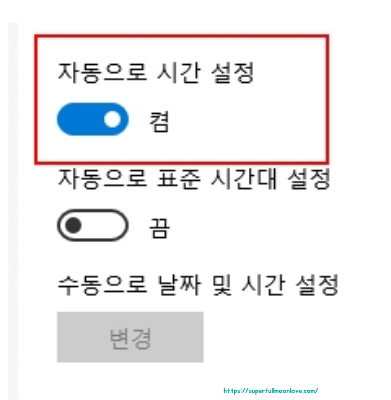
자동으로 시간 설정 아래에 보이는 버튼이 꺼져 있으면 위의 사진 과 같이 켜주셔야 합니다.
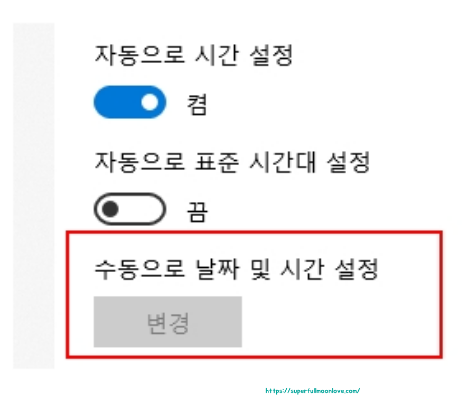
위의 방법이 되지 않는 다면 수동으로 날짜 및 시간 설정을 통해서 변경을 해주고 다시 사이트 접속을 시도 합니다.
3가지 방법 모두 해결 안되는 경우
이 3가지 방법으로 연결이 비공개로 설정 되어 있습니다 가 해결이 안되는 경우라면, 보통 사이트 자체의 문제일 가능성이 높기 때문에, 소용이 없을 수도 있습니다. 이 당시에 제가 직접 시도해 봤던 여러가지 방법을 정리해 봤습니다. 해결이 되지 않는 사람도 있긴 하지만 제가 설명한 3가지 방법은 많은 사람들이 이 방법으로 해결이 가능 했기 때문에, 조금 귀찮더라도 한번은 꼭 시도해 보시길 바랍니다.